要添加和格式化副栅格线
1. 插入图表组件,定义 X 和 Y 表达式,绘制轨迹,然后双击出图区域以打开 PTC Mathcad Chart 应用程序。
2. 在功能区中,单击轴选项卡。
3. 单击轴样式: X 栅格线模板显示 X 栅格线。下面显示了具有默认 x 栅格线的示例绘图:
4. 单击 x 图标

,然后单击
栅格线选项卡。
5. 要显示副栅格线,请选中副栅格线复选框。这将启用颜色、样式、粗细和频率字段。
6. 选择所需的颜色、样式和粗细。
7. 选择所需的频率。
例如,下面的图表显示了红色的副栅格线、虚线样式、线宽为 1 的粗细以及 3 的频率:
频率为 3 时导致在各主刻度线之间显示三条副栅格线。
| • 您可以仅显示副栅格线或副刻度线,也可以同时显示两者。 • 频率值适用于副栅格线和副刻度线。 |
要格式化副刻度线
当选中副栅格线或次要复选框时,会启用频率字段。
要格式化副刻度线:
1. 选中副刻度线复选框。如果未选中副栅格线复选框,这将启用频率字段。
2. 如果需要,请从下拉列表中选择所需的频率。
例如,下面的图表显示了频率为 3 的副栅格线和副刻度线:
要恢复任何组的格式设置,请单击清除格式图标

。
使用相同的步骤来格式化 y 轴副栅格线和副刻度线。
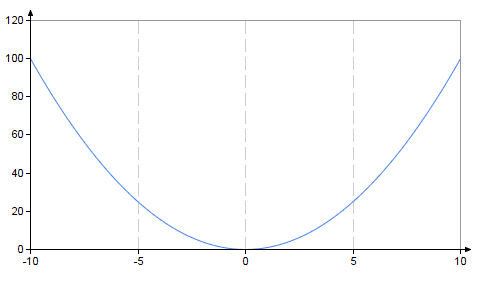
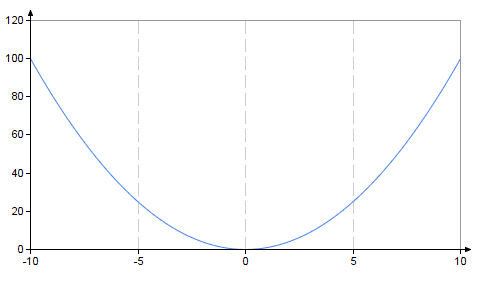
 ,然后单击栅格线选项卡。
,然后单击栅格线选项卡。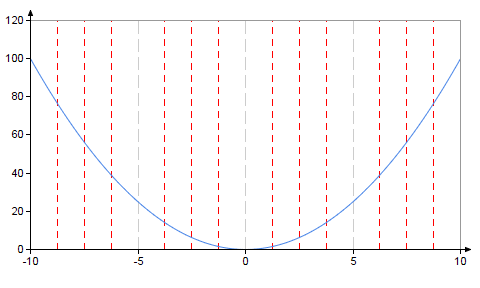
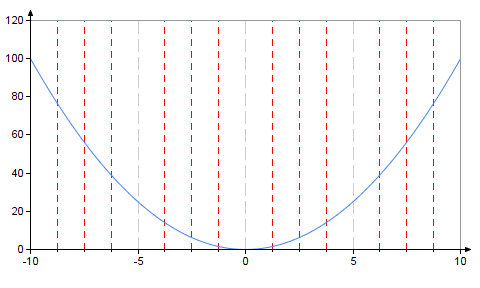
 。
。